今天简单地说下微信小程序的转发功能,为什么要简单的说下呢,因为主要讲的就是转发给好友或者群组,还有一种是分享到朋友圈,这种就比较复杂一点了,先稍微透漏一点,分享到朋友圈主要是两种方法,一种是后台直接生成海报图,一种是前端通过canvas生成海报。以后有机会再详细说,好了,言归正传继续说我们的转发好友。
首先介绍一个微信小程序的API:onShareAppMessage(options)
在 Page 中定义 onShareAppMessage 函数,设置该页面的转发信息。
- 只有定义了此事件处理函数,右上角菜单才会显示 “转发” 按钮
- 用户点击转发按钮的时候会调用
- 此事件需要 return 一个 Object,用于自定义转发内容
options 参数说明
| 参数 | 类型 | 说明 | 最低版本 |
|---|---|---|---|
| from | String | 转发事件来源。button:页面内转发按钮;menu:右上角转发菜单 | 1.2.4 |
| target | Object | 如果 from 值是 button,则 target 是触发这次转发事件的 button,否则为 undefined | 1.2.4 |
自定义转发字段
| 字段 | 说明 | 默认值 | 最低版本 |
|---|---|---|---|
| title | 转发标题 | 当前小程序名称 | |
| path | 转发路径 | 当前页面 path ,必须是以 / 开头的完整路径 | |
| imageUrl | 自定义图片路径,可以是本地文件路径、代码包文件路径或者网络图片路径,支持PNG及JPG,不传入 imageUrl 则使用默认截图。显示图片长宽比是 5:4 | 1.5.0 | |
| success | 转发成功的回调函数 | 1.1.0 | |
| fail | 转发失败的回调函数 | 1.1.0 | |
| complete | 转发结束的回调函数(转发成功、失败都会执行 | 1.1.0 |
还有一个值那就是shareTickets他是转发成功返回的,并且是个数组,每一项是一个 shareTicket ,对应一个转发对象
API先说到这,接下来就是转发的实现
先看图:
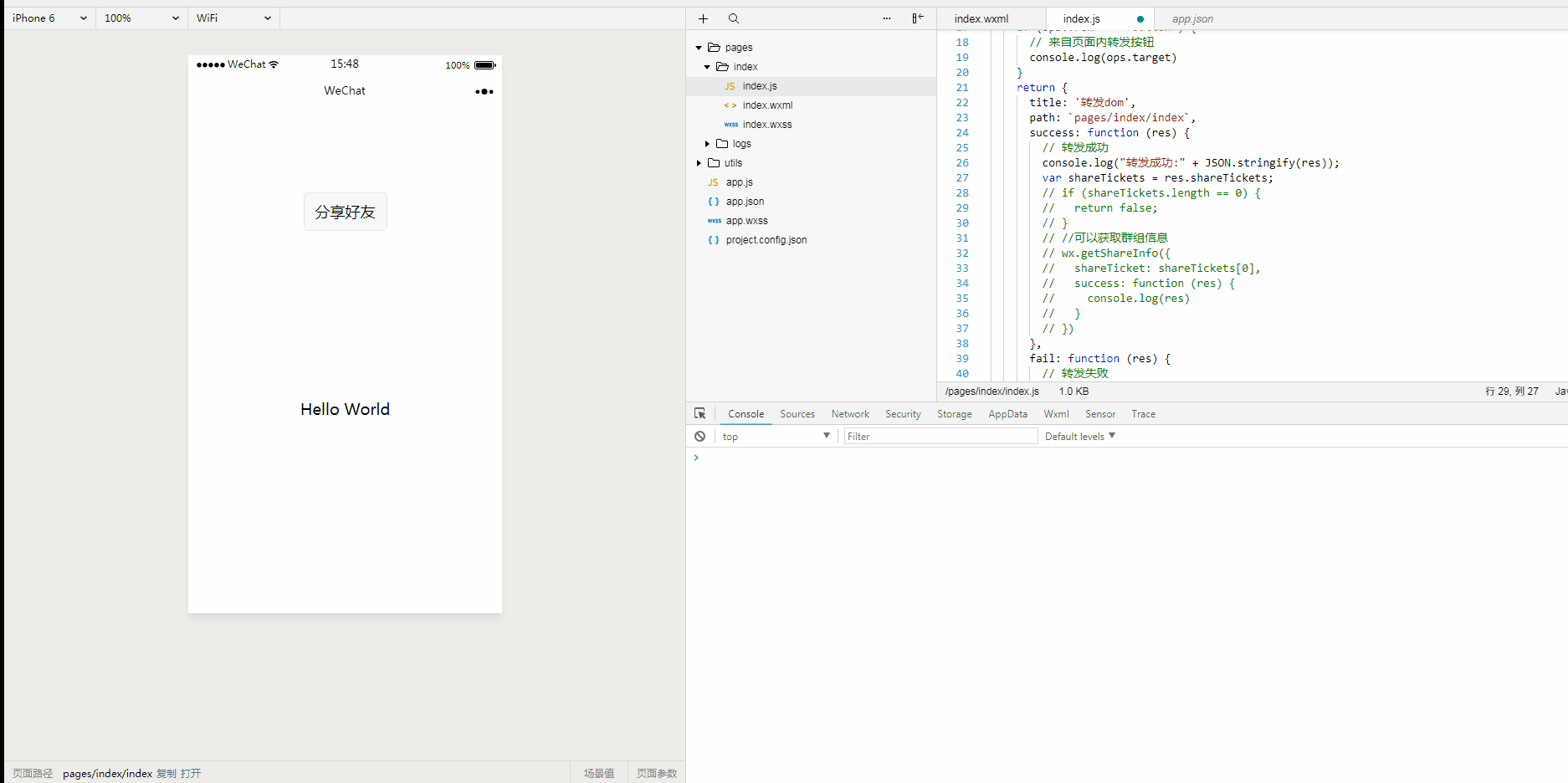
首先要在onLoad中配置wx.showShareMenu
onLoad: function (e) {
wx.showShareMenu({
// 要求小程序返回分享目标信息
withShareTicket: true
});
},
然后再配置onShareAppMessage
/* 转发*/
onShareAppMessage: function (ops) {
if (ops.from === 'button') {
// 来自页面内转发按钮
console.log(ops.target)
}
return {
title: '转发dom',
path: `pages/index/index`,
success: function (res) {
// 转发成功
console.log("转发成功:" + JSON.stringify(res));
var shareTickets = res.shareTickets;
// if (shareTickets.length == 0) {
// return false;
// }
// //可以获取群组信息
// wx.getShareInfo({
// shareTicket: shareTickets[0],
// success: function (res) {
// console.log(res)
// }
// })
},
fail: function (res) {
// 转发失败
console.log("转发失败:" + JSON.stringify(res));
}
}
},
我解释一下wx.getShareInfo这个可以获取到获取转发详细信息
完整js代码就是
//index.js
//获取应用实例
const app = getApp()
Page({
data: {
motto: 'Hello World',
},
onLoad: function (e) {
wx.showShareMenu({
// 要求小程序返回分享目标信息
withShareTicket: true
});
},
/* 转发*/
onShareAppMessage: function (ops) {
if (ops.from === 'button') {
// 来自页面内转发按钮
console.log(ops.target)
}
return {
title: '转发dom',
path: `pages/index/index`,
success: function (res) {
// 转发成功
console.log("转发成功:" + JSON.stringify(res));
var shareTickets = res.shareTickets;
// if (shareTickets.length == 0) {
// return false;
// }
// //可以获取群组信息
// wx.getShareInfo({
// shareTicket: shareTickets[0],
// success: function (res) {
// console.log(res)
// }
// })
},
fail: function (res) {
// 转发失败
console.log("转发失败:" + JSON.stringify(res));
}
}
},
})
聪明的同学就该知道接下来该是wxml代码
<view class="container">
<view class="userinfo">
<button open-type="share">分享好友</button>
</view>
<view class="usermotto">
<text class="user-motto">{{motto}}</text>
</view>
</view>
友情提示一下如果点击按钮分享的话,button一定要设置open-type="share"否则不起作用。
如果觉得文章还不错并对你有帮助的话,请分享给你的小伙伴,并点赞,有什么不懂得可以在底下留言哦。
如果想看源码的话可以去我的github上下载,欢迎star,github:https://github.com/Mr-MengBo/wx-share
来源:https://www.cnblogs.com/Limengbo/p/9041259.html